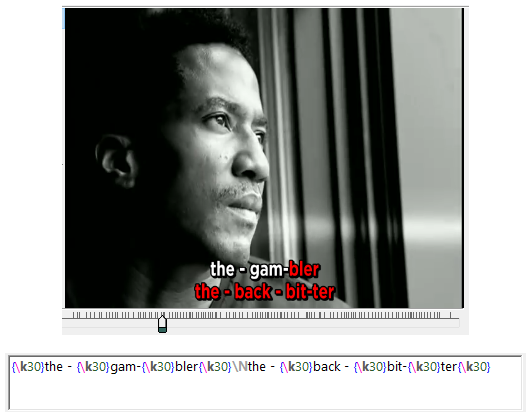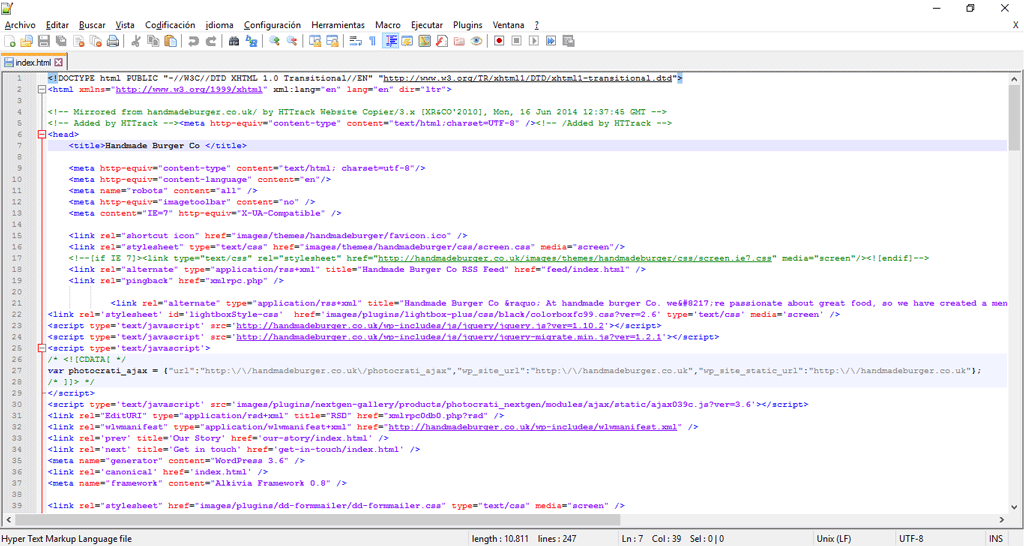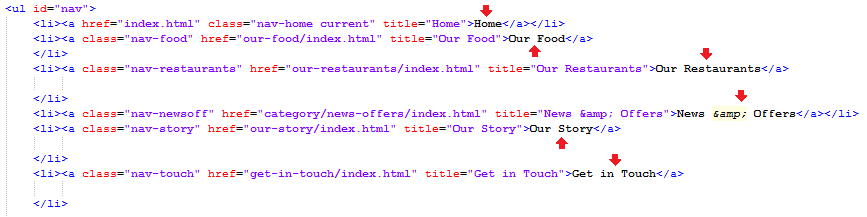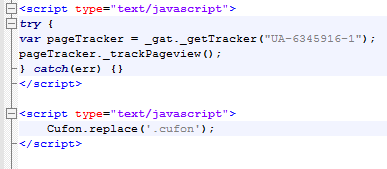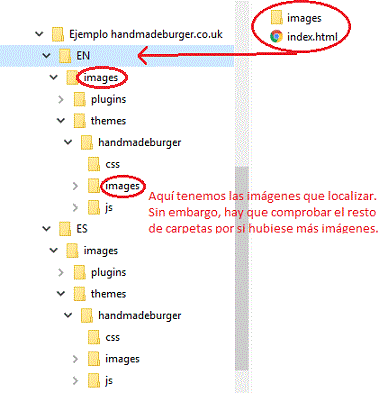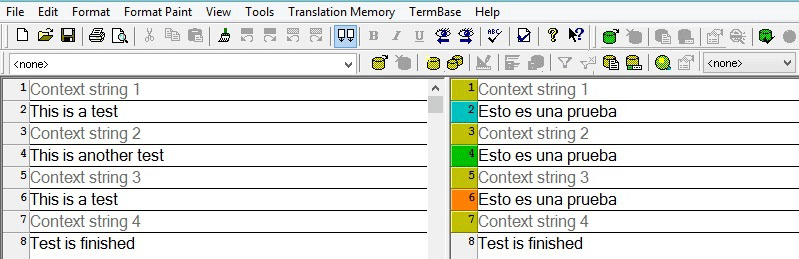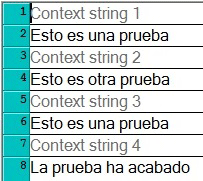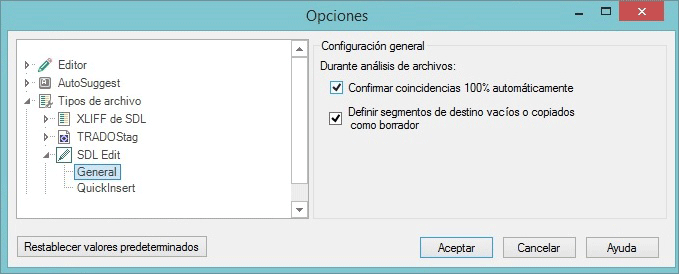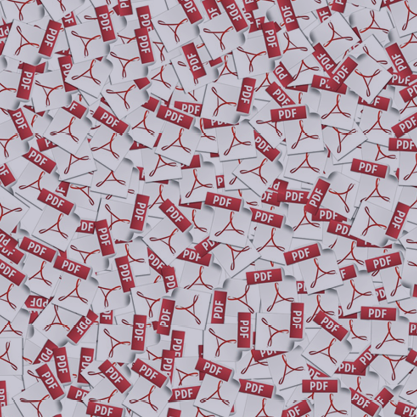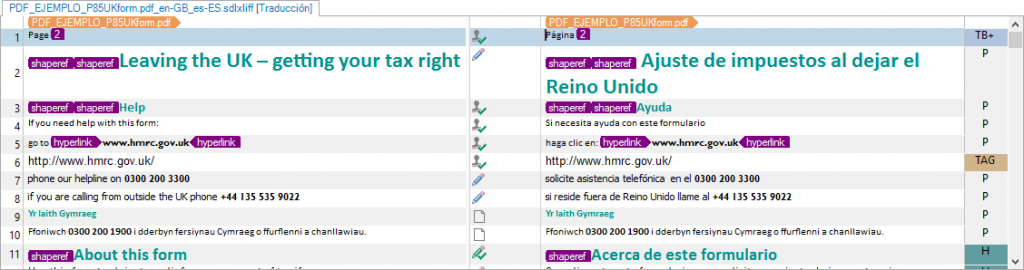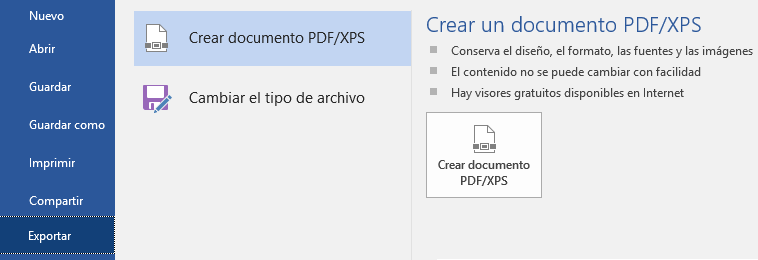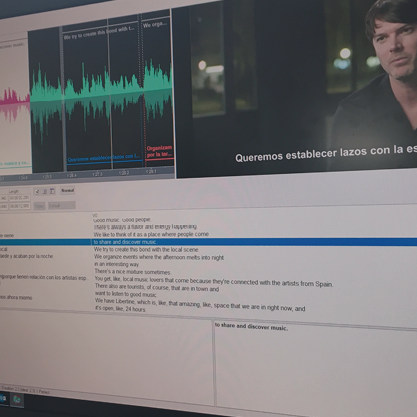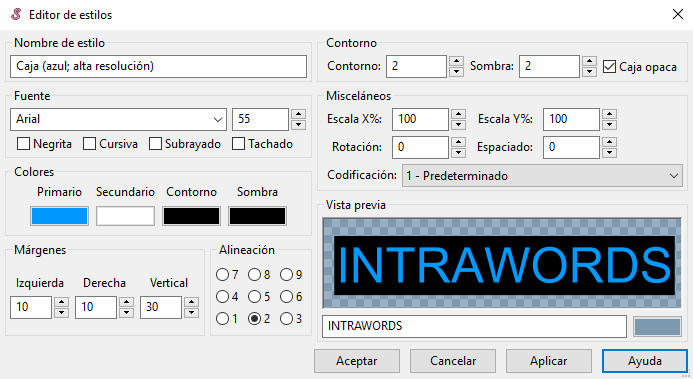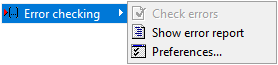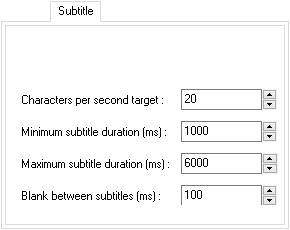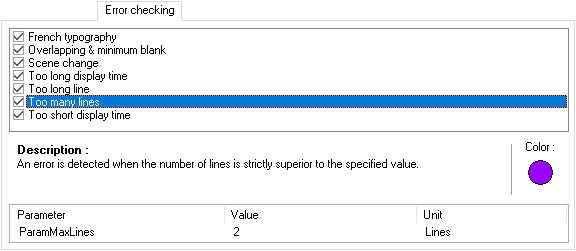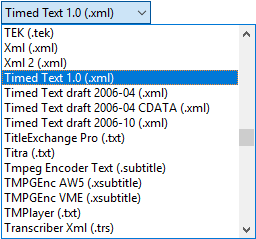Xbench es una potente herramienta de gestión terminológica y control de calidad imprescindible para todo traductor. Por un lado, te servirá para consultar diferentes memorias y archivos al mismo tiempo. Y, por otro, los diferentes controles de calidad que ofrece te ayudarán a salvar inconsistencias o dar variedad a archivos repetitivos.
Por si fuera poco, tienes una versión gratuita de Xbench muy completa que puedes descargar en la página oficial.
Control de inconsistencias con el QA de Xbench
Para esta píldora vamos a concentrarnos en uno de los muchos controles de calidad de Xbench con un fin muy específico. Veremos cómo la detección de inconsistencias en el source y en el target también sirve para dar variedad a un archivo repetitivo.
En este caso tenemos un archivo de frases recurso de más de 27 000 palabras en el que fácilmente podrían colarse coincidencias parciales mientras traducimos. Al tratarse de un archivo con frases genéricas, los segmentos son muy similares entre sí; y si a esto añadimos lo repetitivo que a veces resulta el inglés, dar riqueza a estas frases recurso dependerá en gran parte del traductor. Lo que pone sobre este una gran responsabilidad, pues de la naturalidad y riqueza de las traducciones dependerá la inmersión de los jugadores de la versión localizada.
Instrucciones para el QA
1) Lo primero que debemos hacer es crear un nuevo proyecto de Xbench al que añadiremos el archivo de traducción que previamente hemos trabajado en nuestra herramienta TAO. Es muy importante añadir este y no el archivo generado como traducción de destino; de hecho, Xbench es compatible con formatos como ITD, SDLXLIFF o XLIFF entre otros.
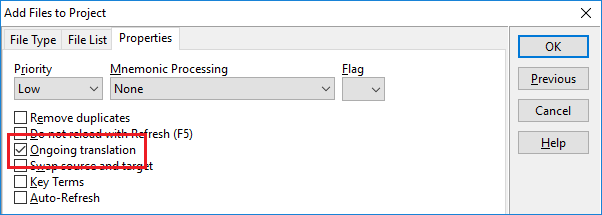
Para las tareas de QA es muy importante marcar «Ongoing translation»
2) Una vez cargado el proyecto, vamos a la pestaña QA para configurar los controles según nuestras necesidades. En la imagen podemos ver la cantidad de controles de calidad disponibles en Xbench, pero para nuestro caso solo nos interesa marcar las casillas «Inconsistency in Source» e «Inconsistency in Target». Cuando configuremos el QA, haremos clic en «Check Ongoing Translation» para generar el informe.
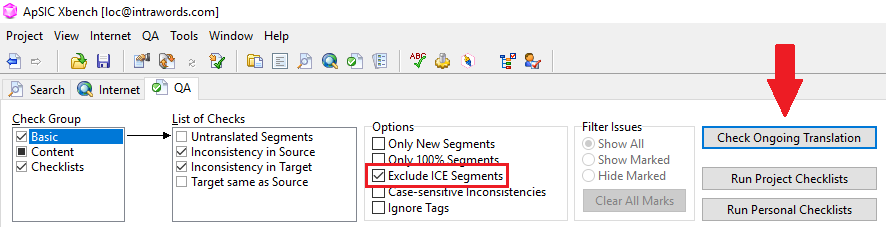
Debemos marcar «Exclude ICE Segments» para que no se incluyan los contextos en el QA
3) Si lo hemos hecho bien hasta este punto, deberíamos tener un informe que muestre todos los segmentos con inconsistencias en el origen e inconsistencias en el destino.
Inconsistencias en el origen
De los dos tipos de inconsistencia con que estamos trabajando, esta es la más grave y la que nos llevará más tiempo subsanar. Estas inconsistencias se deben a la autopropagación de coincidencias parciales a lo largo del archivo. Estas autopropagaciones pueden parecerte despistes fáciles de evitar si estás bien atento. No obstante, con los plazos con que se trabaja en localización y en archivos de este tipo, es mucho más común de lo que piensas. Por ejemplo, en la última de las inconsistencias de la lista tenemos una autopropagación entre el segmento 939 y 9633, entre los que probablemente hubo día de trabajos de diferencia.
Si no detectamos estas inconsistencias, básicamente entregaríamos al cliente la misma traducción para segmentos diferentes. Así que no hay excusa para no cubrirse las espaldas con los controles de Xbench antes de entregar un archivo de estas características y volumen.
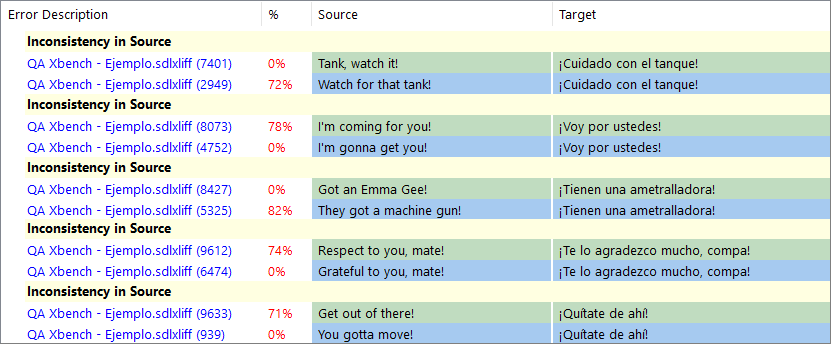
Inconsistencias en el destino
Las inconsistencias en las traducciones de destino no son tan graves, pues en el caso de un archivo como este podrían incluso darle más riqueza al resultado final en caso de que el original sea demasiado repetitivo —aunque esto es algo que solo haremos si el cliente nos lo pide—. En cualquier caso, si no se nos dice lo contrario, la mejor opción es dar consistencia a estos segmentos para que las memorias de traducción que generemos sean uniformes.
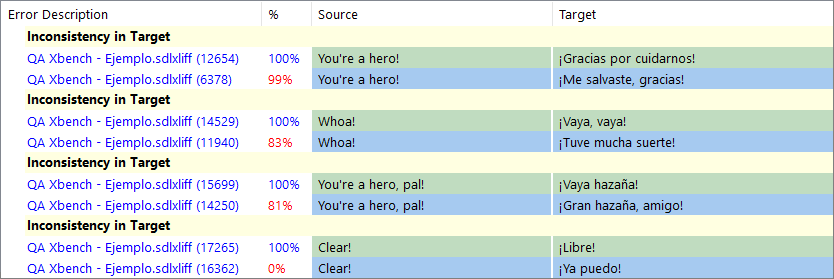
Esperamos que hayas aprendido mucho con este tutorial y te animamos a investigar el resto de funciones de Xbench para sacarle el máximo partido a esta gran herramienta.